よくあるご質問
FAQの検索には、キーワード検索よりもチャットボットのご利用をおすすめしております。
300件以上のコンテンツがございますので、適切な情報をお探しいただくために是非ご活用ください。
300件以上のコンテンツがございますので、適切な情報をお探しいただくために是非ご活用ください。
Q【mC-Print2シリーズ】Bluetooth®接続でプリンターが使えない・ペアリングできない(iOS/Android)
A
対処方法
Bluetooth接続でプリンターが使用できない場合は、
Bluetooth接続が切れてしまっている可能性がございます。
ご使用タブレット端末(iPadなど)のBluetooth設定画面にて、
【mC-Print2-XXXXX】が「接続済み」になっていることをご確認ください。
ペアリング方法はオンラインマニュアルをご確認ください。
※Bluetooth接続は、周辺の電波環境、障害物の有無、設置環境等に左右されます。
iOS端末(iPad、iPhoneなど)でBluetooth接続が安定しない場合は、Lightningケーブルで接続頂くと安定してご利用頂けます。
Bluetoothが接続済みで印刷ができない場合
Bluetoothが接続済にもかかわらず、アプリから印刷できない場合は下記をお試しください。
- タブレット端末の再起動
タブレット端末の電源を切り、再度電源を入れてペアリングをすることで解決する場合がございます。 - ペアリング情報の削除
<iOS端末(iPad、iPhoneなど)の場合>
「設定」→「Bluetooth」→自分のデバイス「mC-Print2-XXXXX」の右隣のiマークをタップ→
「このデバイスの登録を解除」→再度ペアリングをしてください。
解決されない場合
ご使用中の端末を再起動、ペアリングの設定を確認後も解決されない場合は、
Bluetoothの初期化をお試しください。初期化後は再度ペアリングをしてください。
※Bluetoothの初期化を行うと、新規ペアリング許可設定もリセットされます。
設定が必要な場合は再度「Star Quick Setup Utility」から設定してください。
Bluetoothが正常に接続された場合は、各システム・アプリケーション内でプリンターの設定を行ってください。
各システム・アプリケーションの設定方法は、システム提供会社様へお問い合わせいただけますようお願いいたします。